1、Win10打印机共享不显示怎么办:
2、一、删除Guest
3、嚼但匙噻首先我们在键盘上摁下快捷键【win +R】,之后弹出运行窗口,然后在输入栏中输入“gpedit.msc”,最后点击【确定】,如图。

4、之后我们在左侧的列表中依次点击【计算机配置/windos 设置/安全设置/本地策略/用户权限分配】,如图。
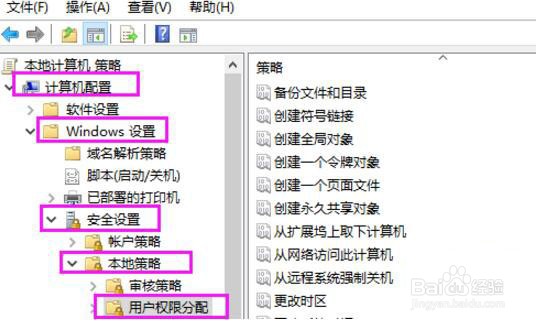
5、然后在右侧的界面中点击【拒绝从网络访问这台计算机】,如图。

6、之后在窗口中点击【Guest】,然后在下方点击【删除】,如图。

7、二、开启共享模式
8、我们在窗口中依次点击【计算机配置/windos 设置/安全设置/本地策略/安全选项】,
9、之后在右侧的界面中点击【网络访问:本地用户的共享和安全模型】,如图。

10、然后选择【仅来宾】模式,如图。

